Excel poskytuje mnoho možností, jak zrychlit a zjednodušit zadávání dat. Jednou z těchto užitečných funkcí je skrytý výběr, který umožňuje získat návrhy vstupů během psaní. V tomto tutoriálu se dozvíte, jak efektivně využívat tuto funkci k optimalizaci své práce v Excelu. Uvidíte, jak snadné je získat návrhy a rychle se rozhodovat, aniž byste vše museli zadávat ručně.
Nejdůležitější zjištění
- Skrytý výběr zobrazuje návrhy když píšete.
- S klávesou Alt můžete rychle zobrazit návrhy.
- Tato funkce vám pomůže ušetřit čas a snížit chybovost při zadávání.
Krok za krokem průvodce
Nejprve otevřete nový soubor Excelu, pokud nemáte ještě list. Vyberte prázdnou oblast ve vaší tabulce, abyste mohli začít s zadáváním. Abyste lépe pochopili funkci, nechte si čas na zvětšení rozložení nebo na zorientování se v jasném zobrazení.
Začněte zadávat vaše údaje. Například můžete začít s jménem "Mila". Když píšete toto jméno, budete si všimnout, že Excel automaticky navrhne podobné vstupy, které jsou již v listu stávajících položek. To je první krok k aktivaci skrytého výběru.
Pokud budete dále psát "m", zjistíte, že se návrhy aktualizují podle toho. Získáte seznam jmen začínajících tímto písmenem, jako je "Milan", "Maria", "Marcel" a mnoho dalších. Těmito návrhy můžete výrazně usnadnit zadávání dat.
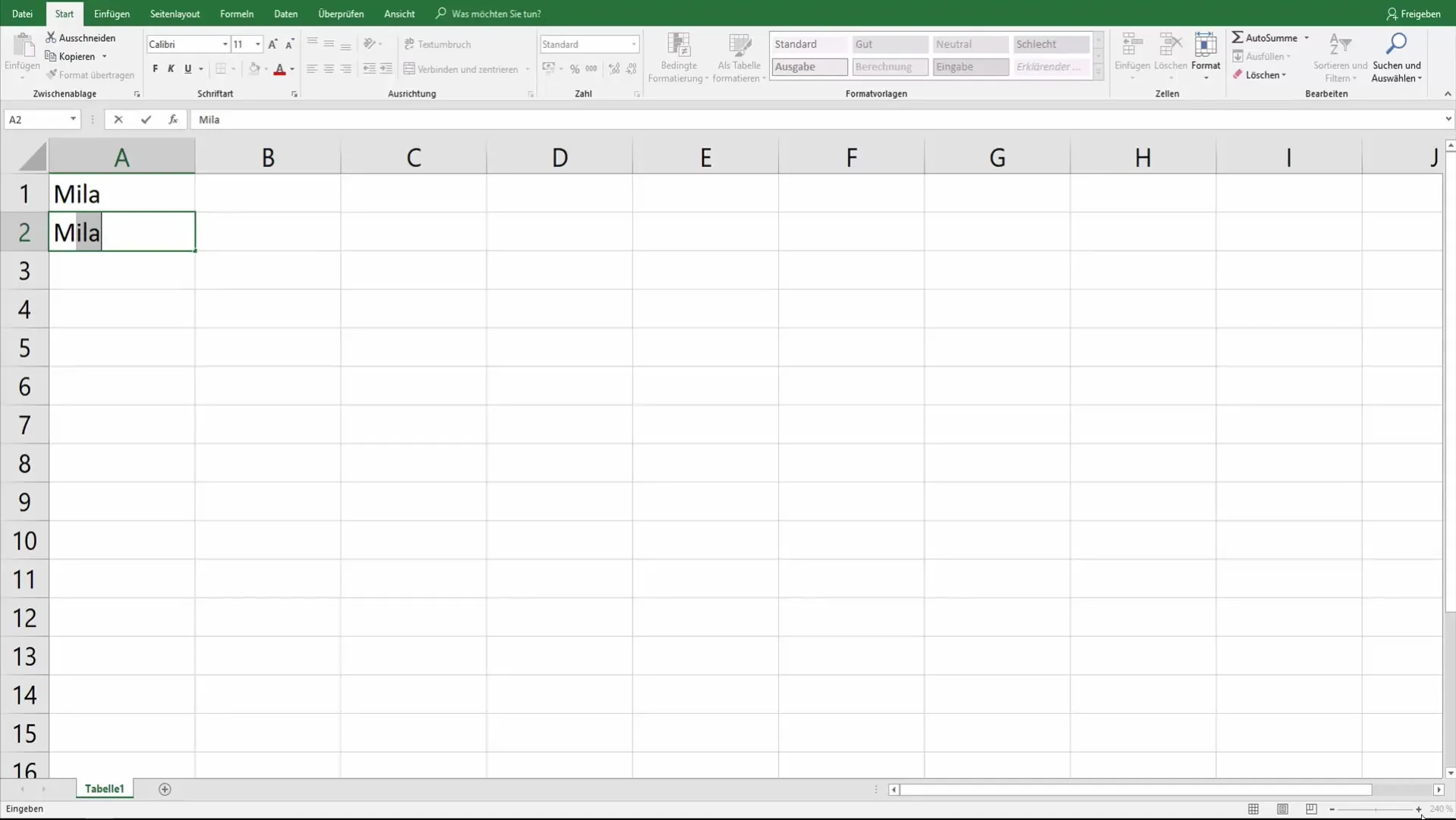
Může se však stát, že napíšete jen část jména, jako je například "Me", a v tomto případě se nezobrazí žádné návrhy. Musíte napsat celé jméno, dokud nezískáte požadovaný vstup. To ukazuje, že návrhy závisí na kompletnosti vašeho zadání.
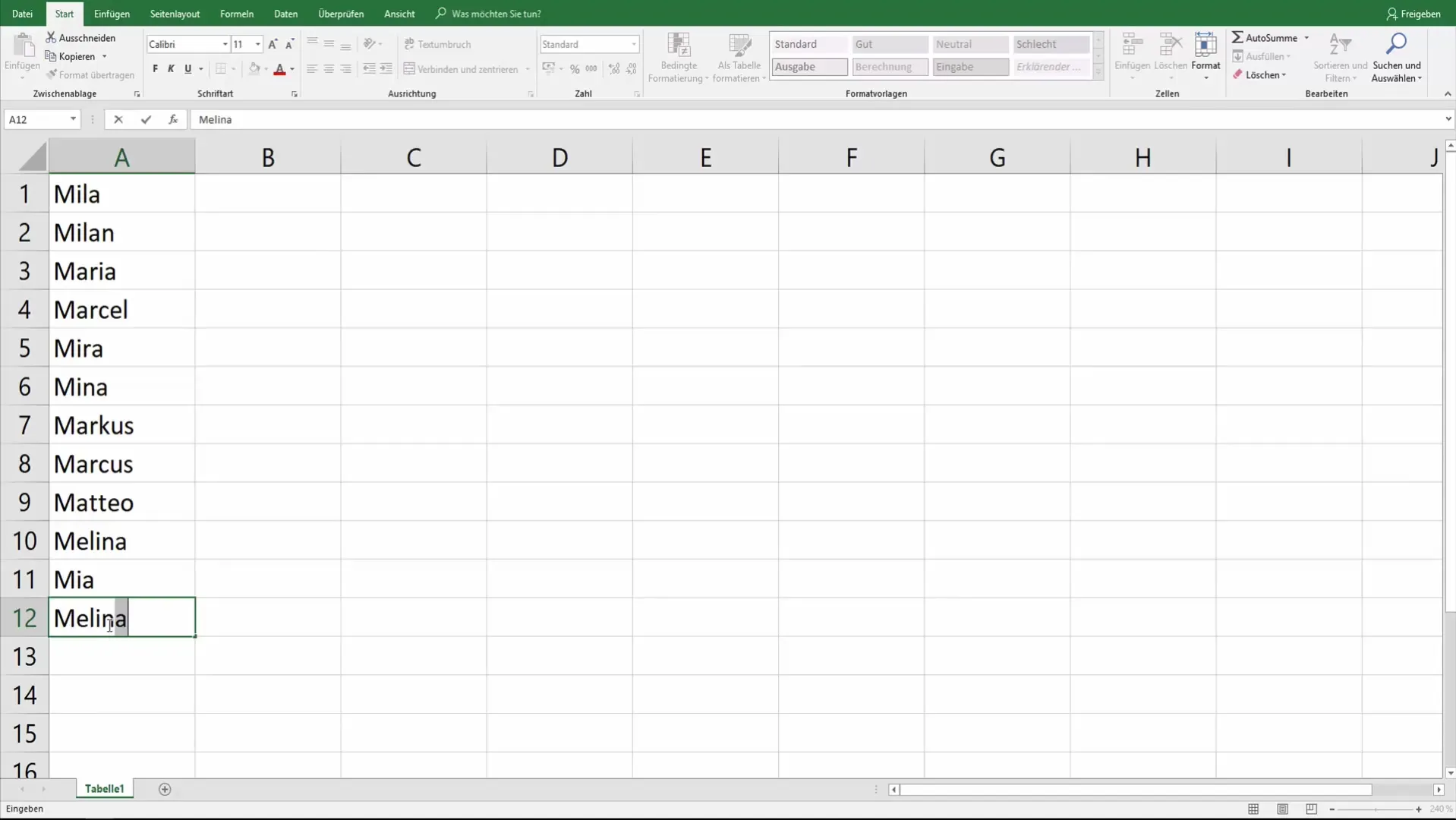
Abyste zjednodušili zadávání a zobrazit návrhy ve formě seznamu, podržte klávesu Alt a současně stiskněte klávesu šipka dolů. Tím se otevře výběrové pole, kde budou zobrazeny všechny možné položky odpovídající vašemu dosavadnímu textu.
Pomocí šipek můžete navigovat a vybrat jednu z navrhovaných možností. Jakmile najdete požadovaný výběr, jednoduše ho potvrďte stisknutím klávesy Enter. Tím máte možnost rychle procházet daty a vybrat správnou položku.
Tuto metodu můžete také použít i pro ostatní vstupy, jako jsou čísla faktur nebo podobné formáty. Tento skrytý výběr není omezen pouze na jména, ale může být použit i pro jakýkoliv typ dat, který chcete zadat.
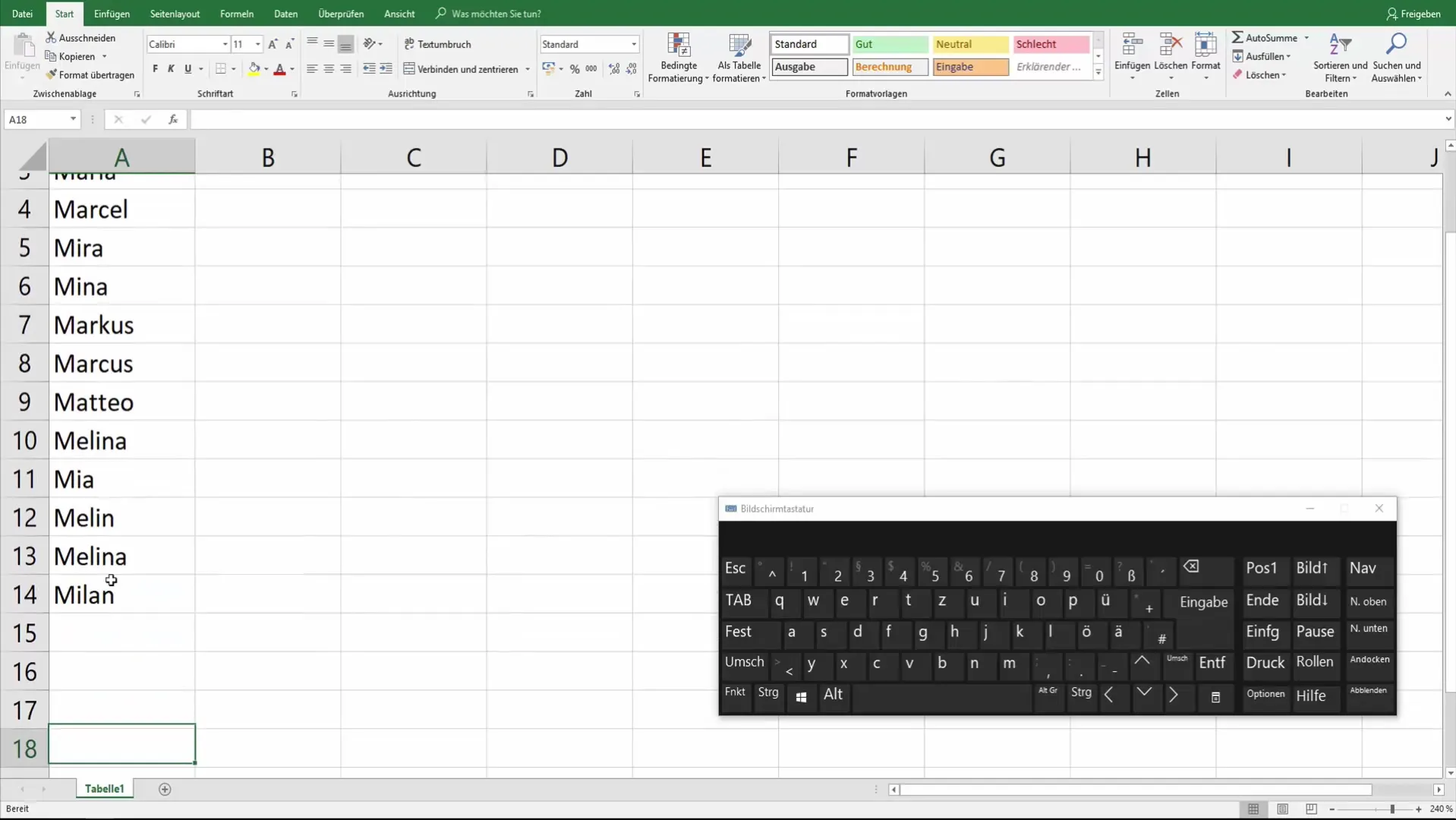
Rychlá práce pomocí klávesy Alt a šipek činí zadávání efektivnějším a snižuje námahu spojenou s ručním zadáváním. Zjistíte, kolik času tímto způsobem ušetříte při rychlém získávání a zpracování dat.
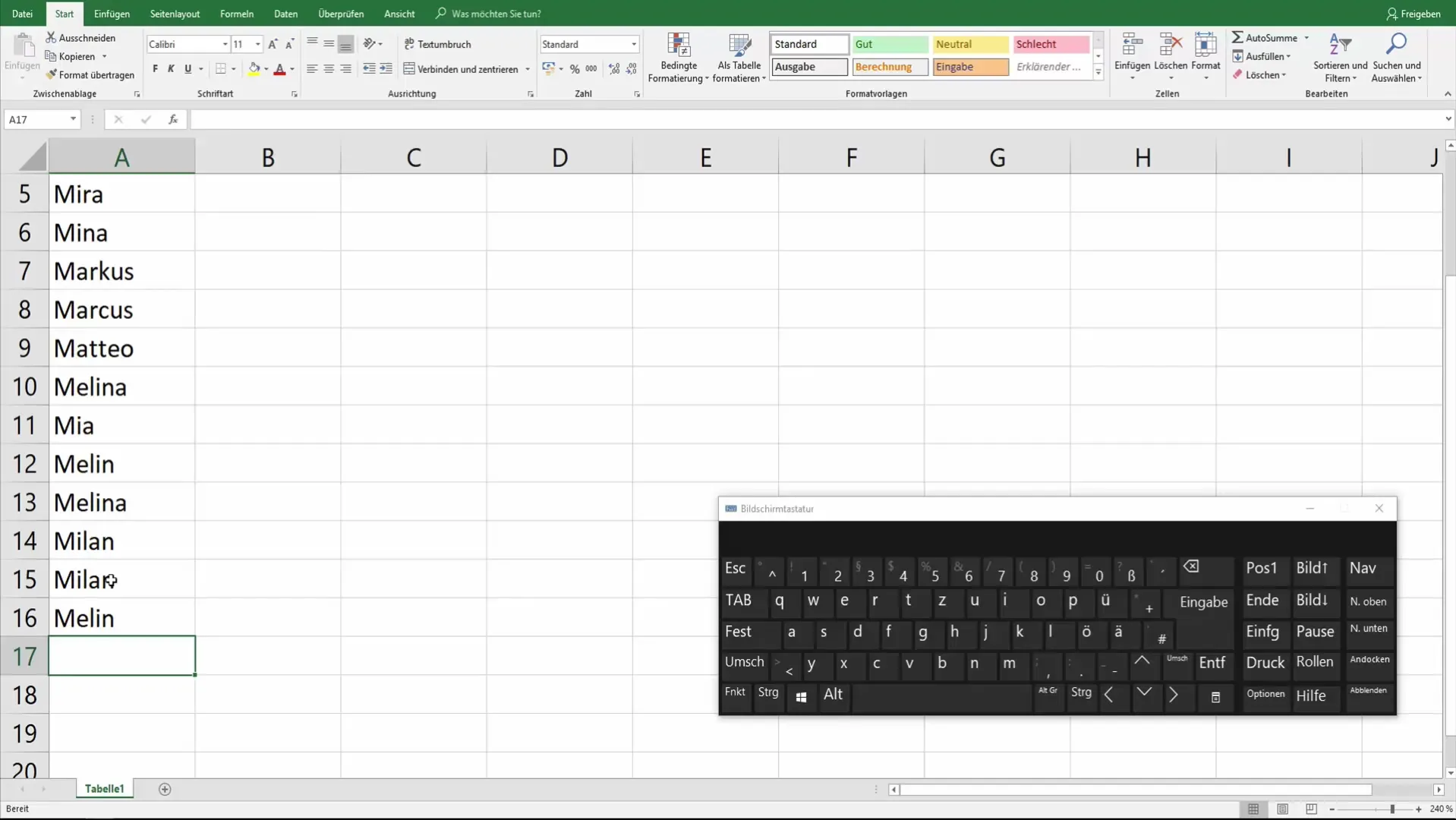
Závěr
Nyní jste se naučili, jak používat skrytý výběr v Excelu. Tato funkce vám nejen pomůže ušetřit čas, ale také výrazně zvýší přesnost vašeho zadávání dat. Využijte návrhů, které vám Excel nabízí, a uvidíte, jak efektivní mohou být vaše administrativní práce v této softwaru.
Často kladené dotazy
Co je skrytý výběr v Excelu?Skrytý výběr zobrazuje návrhy při psaní dat.
Jak aktivovat skrytý výběr?Stačí napsat písmeno a Excel vám navrhne možné shody.
Mohu skrytý výběr použít i pro jiné typy dat?Ano, tuto metodu můžete použít pro jména, čísla faktur a mnoho dalších typů dat.
Co dělat, když se nezobrazí žádné návrhy?Ujistěte se, že píšete kompletní hodnoty, abyste získali návrhy.
Jak navigovat mezi návrhy?Podržte klávesu Alt a stiskněte klávesu šipka dolů, abyste zobrazili všechny návrhy.


